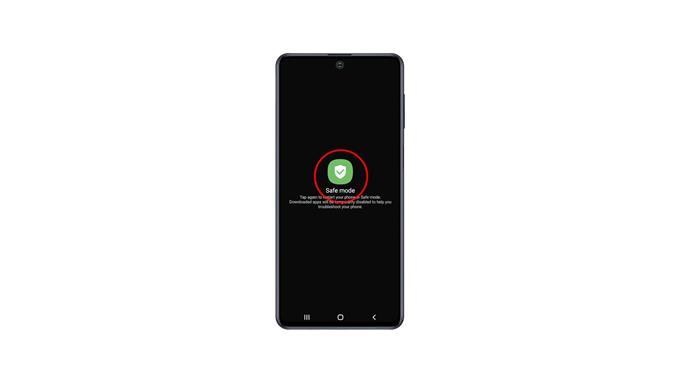In dit bericht wordt uitgelegd hoe u de veilige modus op uw Samsung Galaxy M51 inschakelt en hoe belangrijk een dergelijke procedure is bij het oplossen van problemen. In deze modus zijn alle apps en services van derden tijdelijk uitgeschakeld, zodat u door kunt gaan met het oplossen van problemen. Lees verder voor meer informatie.
Softwareproblemen behoren tot de meest voorkomende problemen die u kunt tegenkomen als u een Android-apparaat bezit. Meestal zijn dergelijke problemen niet ernstig en hoeft u maar een paar procedures uit te voeren om uw telefoon weer perfect te laten werken. Daarom is het belangrijk dat u leert hoe u uw telefoon in deze modus gebruikt, omdat u hiermee problemen op de juiste manier kunt oplossen.
Schakel Veilige modus in op Galaxy M51
1. Er zijn een aantal eenvoudige manieren om de Veilige modus te openen. De eerste kan worden gedaan door vanaf de bovenkant van het scherm met twee vingers naar beneden te vegen om het paneel Snelle instellingen naar beneden te trekken.

2. Zoek naar het Power-pictogram en tik erop.

3. Zodra de energie-opties worden weergegeven, tikt u op de optie Uitschakelen en houdt u deze ingedrukt totdat deze in de Veilige modus verandert.

4. Tik nu op Veilige modus om uw telefoon opnieuw op te starten.

5. De andere methode is door de knop Volume omlaag en de aan / uit-toets een paar seconden ingedrukt te houden om de energie-opties te bekijken.

6. En hetzelfde als bij de eerste methode, tik op de optie Uitschakelen en houd deze ingedrukt totdat deze in de Veilige modus verandert.

7. En tik vervolgens op Veilige modus om uw apparaat opnieuw op te starten.

8. Het opnieuw opstarten duurt slechts minder dan een minuut. U kunt de tekst Veilige modus in de linkerbenedenhoek van het scherm zien.

Terwijl je Galaxy M51 in deze modus staat, heeft hij geen draadloze verbinding omdat de vliegtuigmodus is ingeschakeld, evenals alle gedownloade applicaties.
U kunt nu dus doorgaan met het oplossen van problemen met uw apparaat of de apps verwijderen die u problemen geven.
Om af te sluiten, hoeft u uw telefoon gewoon opnieuw op te starten.
We hopen dat deze eenvoudige instructievideo nuttig kan zijn.
Steun ons alstublieft door u te abonneren op ons YouTube-kanaal. Bedankt voor het lezen!